- The Elder Scrolls V: Skyrim е наградена RPG, разработена от Bethesda.
- Предвид популярността, създадохме ръководства за отстраняване на неизправности по-долу, които обхващат всички проблеми, свързани с визуализацията.
- За повече статии за тази невероятна игра, вижте нашата посветен Skyrim Hub.
- Ако Skyrim не е единственото нещо, което играете, тогава може да се интересувате и от нашето специална страница за игри също.

Този софтуер ще поправи често срещаните компютърни грешки, ще ви предпази от загуба на файлове, злонамерен софтуер, отказ на хардуер и ще оптимизира вашия компютър за максимална производителност. Отстранете проблемите с компютъра и премахнете вирусите сега в 3 лесни стъпки:
- Изтеглете инструмента за възстановяване на компютъра Restoro който идва с патентованите технологии (патентът е наличен тук).
- Щракнете Започни сканиране за да намерите проблеми с Windows, които биха могли да причинят проблеми с компютъра.
- Щракнете Поправи всичко за отстраняване на проблеми, засягащи сигурността и производителността на вашия компютър
- Restoro е изтеглен от 0 читатели този месец.
Skyrim, иначе Elder Scrolls V, е високо оценена екшън RPG за Windows. Някои играчи обаче публикуват във форума на Steam за Skyrim Неуспешно инициализиране на изобразяването грешка, която възниква при стартирането на играта.
Това съобщение за грешка гласи:
Вашият дисплей не поддържа избраната разделителна способност. Моля, задайте различна разделителна способност в стартовия панел на Skyrim под Настройки на дисплея.
Как мога да поправя, че Skyrim не успя да инициализира грешка при изобразяване?
1. Конфигурирайте Skyrim, за да съответства на разделителната способност на вашия компютър
The Неуспешно инициализиране на изобразяването грешка може да възникне, когато разделителната способност на играта не съвпада с вашата разделителна способност на дисплея.
- За да поправите това, отворете стартера на Skyrim.

- Изберете Настроики за да отворите допълнителни настройки на дисплея.
- След това изберете настройка на Резолюция падащо меню, което ще съответства на текущата разделителна способност на вашия компютър.
- Натисни Приложи бутон.
2. Играйте Skyrim в режим с прозорци
Някои играчи също са коригирали Неуспешно инициализиране на изобразяването грешка, като изберете Skyrim’s Режим с прозорци опция.
- За целта отворете настройките на дисплея за Skyrim, както е посочено в горната разделителна способност. Изберете Режим с прозорци опция за отметка там.

- След това щракнете Приложи за да запазите новата настройка.
- Изберете Възпроизвеждане за стартиране на Skyrim.
3. Изтрийте два игрални файла Skyrim
- Опитайте да изтриете няколко игрални файла Skyrim, за да нулирате предпочитанията на играта. Първо отворете File Explorer.
- Отворете папката на Steam.
- Щракнете с десния бутон върху подпапката на appcache в папката Steam, за да изберете Изтрий.
- След това отворете папката си за игра Skyrim.
- Задръжте клавиша Ctrl, за да изберете файловете Skyrim.ini и SkyrimPrefs.ini.
- Щракнете върху Изтрий бутон, за да изтриете избраните файлове.
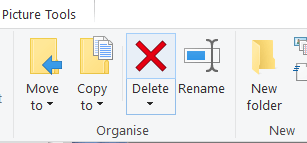
- Щракнете Изключвам на Старт меню.
- След това включете компютъра си след няколко минути, за да стартирате Skyrim.
4. Актуализирайте драйвера на вашата графична карта
The Skyrim не успя да инициализира визуализатора грешка може да се дължи на остарял или повреден драйвер за графичен дисплей. Ако е така, актуализиране на графична карта драйверът ще разреши проблема.
Има няколко начина да актуализирате драйвера на видеокартата. Вижте нашите Актуализирайте драйвера на графичната карта ръководство за допълнителни подробности за това как можете да актуализирате драйвера за графична карта в Windows 10.
Усилвател на водача 7 е високо оценена помощна програма за актуализиране на драйвери с. За да добавите този софтуер към Windows, щракнете върху Безплатно сваляне на уебсайта си. След това можете да инсталирате DB 7 с неговия съветник за настройка.
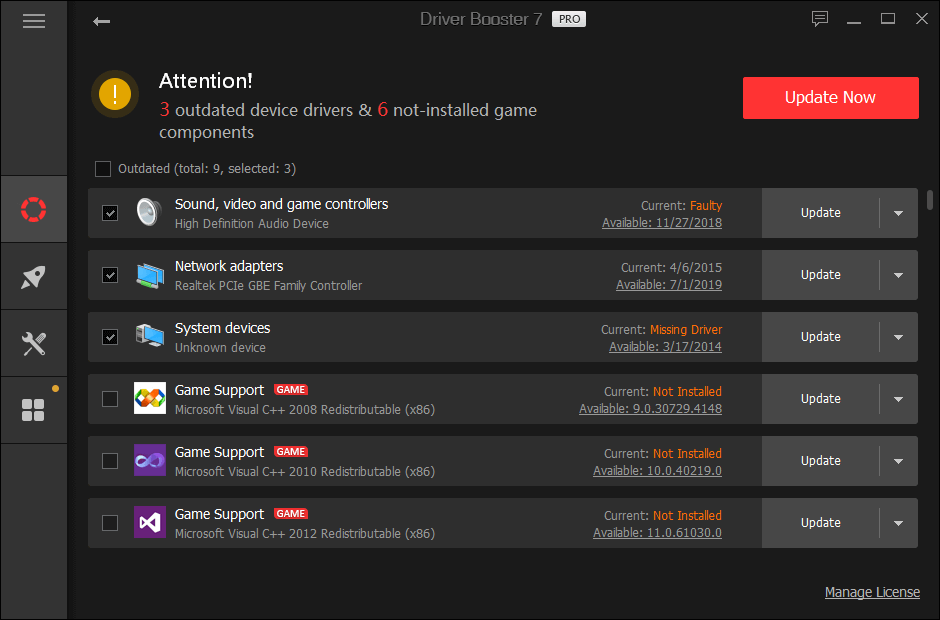
Шофьор Бустер ще започне да сканира, когато стартирате софтуера. Ако този софтуер открие, че е необходима актуализация на драйвера на графична карта, поставете отметка в квадратчето към него Адаптери за показване След това щракнете върху Актуализирайте сега бутон.
5. Деактивирайте мод файловете на Skyrim
За да сте сигурни, че модните игри не се сблъскват със Skyrim, деактивирайте ги.
- Отворете стартера за игри Skyrim.
- След това щракнете Файлове с данни за да отворите прозореца, показан директно отдолу.

- Премахнете отметката от всички избрани квадратчета за мода там.
- Друга възможност е да поставите отметки в мода; и щракнете върху Изтрий избраното бутон.
- Натисни Добре бутон.
Това са резолюции, които са коригирали Skyrim Неуспешно инициализиране на визуализатора грешка за играчите. Регулирането на настройките за разделителна способност за играта или във вашия VDU (визуален дисплей) обикновено ще поправи грешката.
Ако обаче това не свърши работа, другите корекции може да разрешат проблема.
 Все още имате проблеми?Поправете ги с този инструмент:
Все още имате проблеми?Поправете ги с този инструмент:
- Изтеглете този инструмент за ремонт на компютър оценени отлично на TrustPilot.com (изтеглянето започва на тази страница).
- Щракнете Започни сканиране за да намерите проблеми с Windows, които биха могли да причинят проблеми с компютъра.
- Щракнете Поправи всичко за отстраняване на проблеми с патентованите технологии (Ексклузивна отстъпка за нашите читатели).
Restoro е изтеглен от 0 читатели този месец.
често задавани въпроси
Към днешна дата в серията RPG на The Elder Scrolls има 5 заглавия, както и MMORG.
Причината, поради която Skyrim е толкова добър дори след толкова много години, е обширната общност за модифициране, която трансформира играта постоянно, позволявайки й да изглежда нова и подобрена всеки път.
Средното време за завършване на Skyrim е около 96 часа.


